当前位置: 首页 > Win10系统打开自带杀毒软件的方法教程
很多朋友不知道Win10系统自带杀毒功能,所以平时都会下载其他杀毒软件,这样很占用资源。本期小编为大家整理了一期Win10系统打开自带杀毒软件的方法教程,操作步骤十分简单,有需要的小伙伴快来看看吧。

答:没错,Win10系统是自带杀毒功能的。
1、点击开始菜单,在里面找到【Windows系统】选项,点开后能看到Windows Defender,这就是Win10自带杀毒软件,打开它。
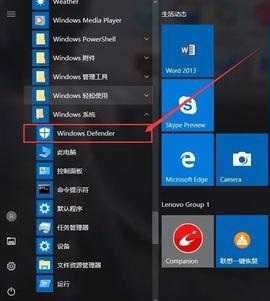
2、系统会自动弹出Win10系统自带的杀毒软件Windows Defender的操作窗口,我们可以在右侧,点击立即扫描进行病毒查杀。
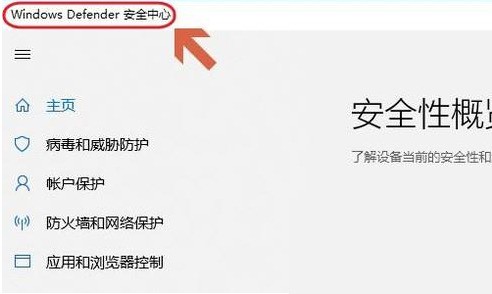
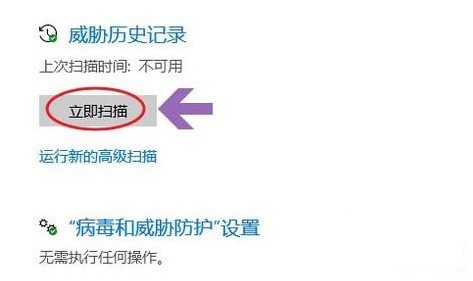
win10系统常用杀毒软件(点击查看):我们在日常使用的时候都会给电脑安装一个杀毒软件,这样可以防止电脑被病毒入侵,保护我们的个人隐私,但是市面上那么多的杀毒软件该下载哪个呢?哪款比较好用呢?今天小编就给大家介绍汇总了市面上主流的杀毒软件,有需要的用户快来看看,下载自己喜欢的那一款吧!
以上就是小编给大家分享的Win10系统打开自带杀毒软件的方法教程,想要了解更多内容,请关注本站,小编会持续为大家更新更多相关攻略。
上一篇 win10打开亮度调节功能的方法
下一篇 Win10语言包安装方法

2024-10-10

2024-10-08

2024-10-09

2024-10-10

2024-10-10

2024-10-09

2024-10-06